


作品のテーマ、用紙サイズなどを設定できます。
以下のいずれかの操作で、[テーマの選択]ダイアログが表示されます。
画像を選び、画面下側の[新規作品]から[写真レイアウト]、[シール]、[ディスクレーベル(CD/DVD/BD)]、[クラフト]をクリック
[新規作成/作品一覧]ビューの画面上側にある[写真レイアウト]、[シール]、[ディスクレーベル]、[クラフト]をクリック
写真レイアウト、シール、ディスクレーベル(CD/DVD/BD)、クラフトを編集中に、作品編集画面の画面下側にある[テーマ]をクリック
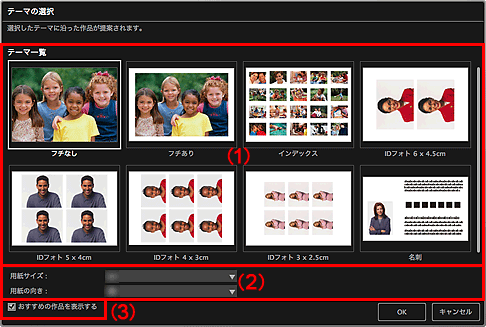
[テーマ一覧]
テーマが一覧で表示されます。お好みのテーマを選べます。
 参考
参考表示されるテーマは、作品によって異なります。
[用紙サイズ]
用紙サイズが選べます。
[用紙の向き]
用紙の向きが選べます。
チェックマークを付けると、作品用に選んだ画像が、作品のレイアウト枠に最適な状態で配置されます。
作品が写真レイアウトやシールの場合、作品用に選んだ画像や素材置き場に表示されている画像が1ページ内のレイアウト枠よりも多いときは、自動でページが追加されます。
 参考
参考グローバルメニューの[未登録人物]が[人物を確認中]と表示されているときなどは、解析が終わっていない画像が自動配置の対象外になるため、思ったような結果が得られないことがあります。
新規作品を作成する方法については、「作品を作って印刷しよう」を参照してください。
ページの先頭へ |